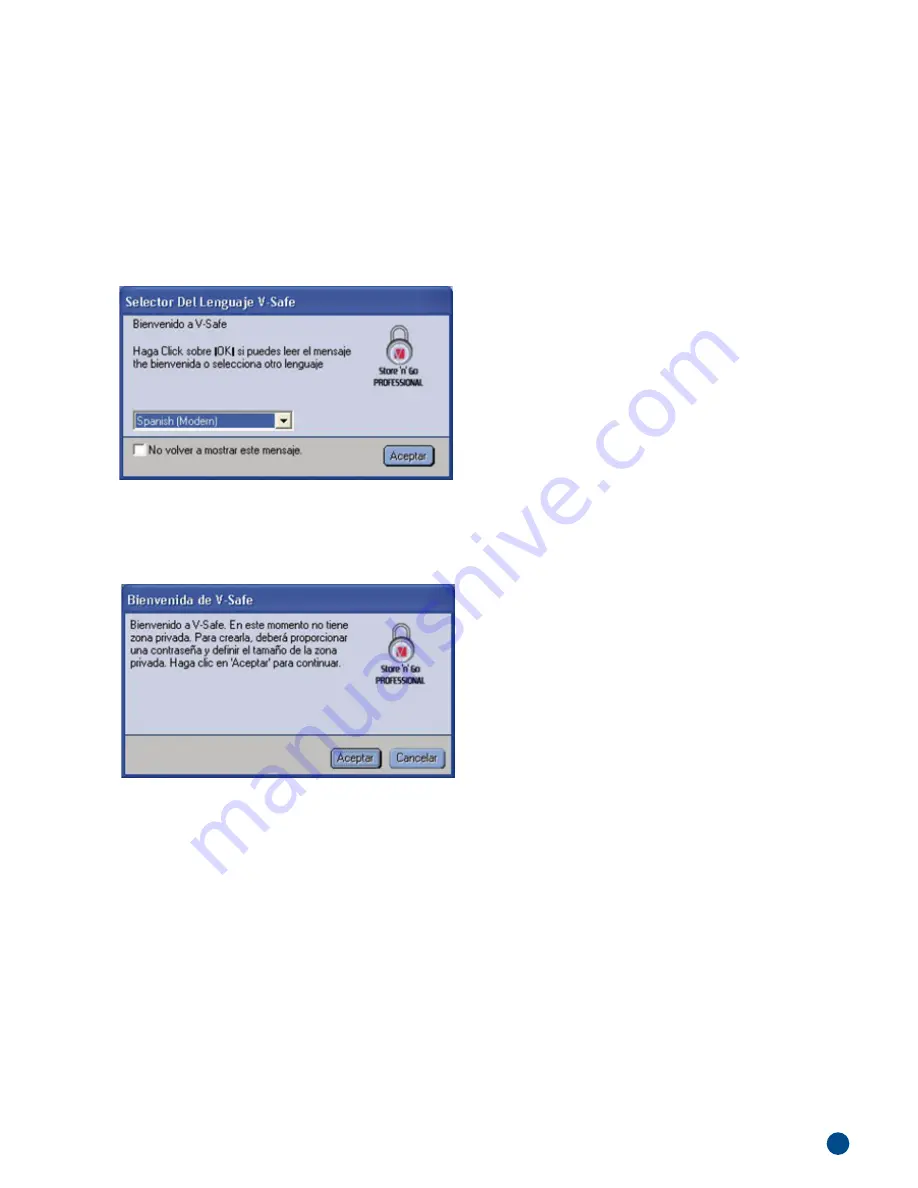
3. INICIO
ADVERTENCIA!
Cuando usted crea su Zona Privada, se da formato al Store’n’Go Professional y se pierden TODOS los datos.
Haga un respaldo de todos sus archivos antes de crear su Zona Privada.
3.1 Creando la Zona Privada
1.
Seleccione la unidad de disco removible asignada a su Store’n’Go Professional, y haga doble clic en el icono V-Safe.
2.
Seleccione su idioma preferido en la ventana del Selector de Idioma del V-Safe (Figura 1)
usando la lista desplegable y pulse Aceptar.
Figura 1: Ventana de Selección de Idioma
3.
Pulse Aceptar para continuar luego de haber leído la ventana de Bienvenida de V-Safe
(Figura 2).
Figura 2: Mensaje de Bienvenida
4.
Cuando aparezca la ventana de Formato de V-Safe (Figura 3), ingrese la siguiente información en los campos relevantes:
a.
Su contraseña (requerida)
b.
La misma contraseña para confirmar (requerida)
c.
Una pista que le recuerde su contraseña (opcional)
ESP
AÑOL
6
Содержание Store'n'Go Professional
Страница 1: ...Using V Safe ENGLISH ...
Страница 19: ...Utiliser V Safe Multilingue FRANCAIS ...
Страница 36: ...Benutzung der Multisprachen V Safe DEUTSCH ...
Страница 53: ...Uso di V Safe multilinguo ITALIANO ...
Страница 71: ...Uso del V Safe Multilingüe ESPAÑOL ...













































